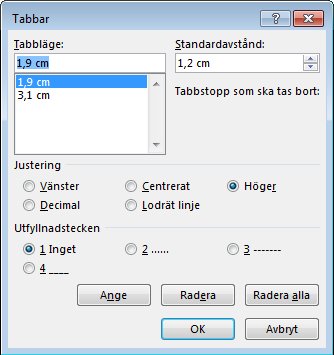-
Tabbläge Ange positionen (måttet) på linjalen där du vill ställa in tabbstoppet.
-
Standardavstånd Visar det aktuella standardtabbstoppmåttet. Ändra detta så att det har valfritt flikintervall.
-
Justering Välj något av följande:
-
-
-
-
-
-
-
Ledare Välj ett utfyllnadsformat som du vill använda mellan flikarna – 1 Inget, 2 punkter, 3 streck eller 4 understrykning. Exempel på utfyllnadstecken visas bredvid siffrorna.
-
Uppsättning Spelar in ändringar som du gör. På så sätt kan du ange flera stopp i en session.
-
Ta bort Tar bort ett markerat tabbstopp.
-
Rensa alla Tar bort alla tabbstopp.
-
OK Sparar alla ändringar och avslutar dialogrutan.
-
Avbryt Ignorerar alla ändringar och avslutar dialogrutan.